隐藏菜单栏上不常用的图标可以让你的电脑更整洁!那么如何自定义菜单栏图标,隐藏菜单栏呢?让我们一起来看看吧!
一.Mac如何隐藏菜单栏
1.点击【系统偏好设置】
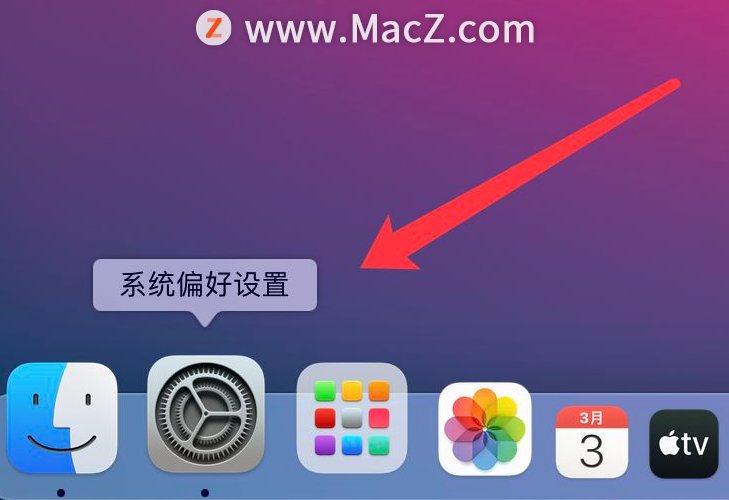
2.弹出设置面板,点击【程序坞与菜单栏】。

3.找到【自动隐藏和显示菜单栏】,点击【自动隐藏和显示菜单栏】左边的小方块,点击开启。
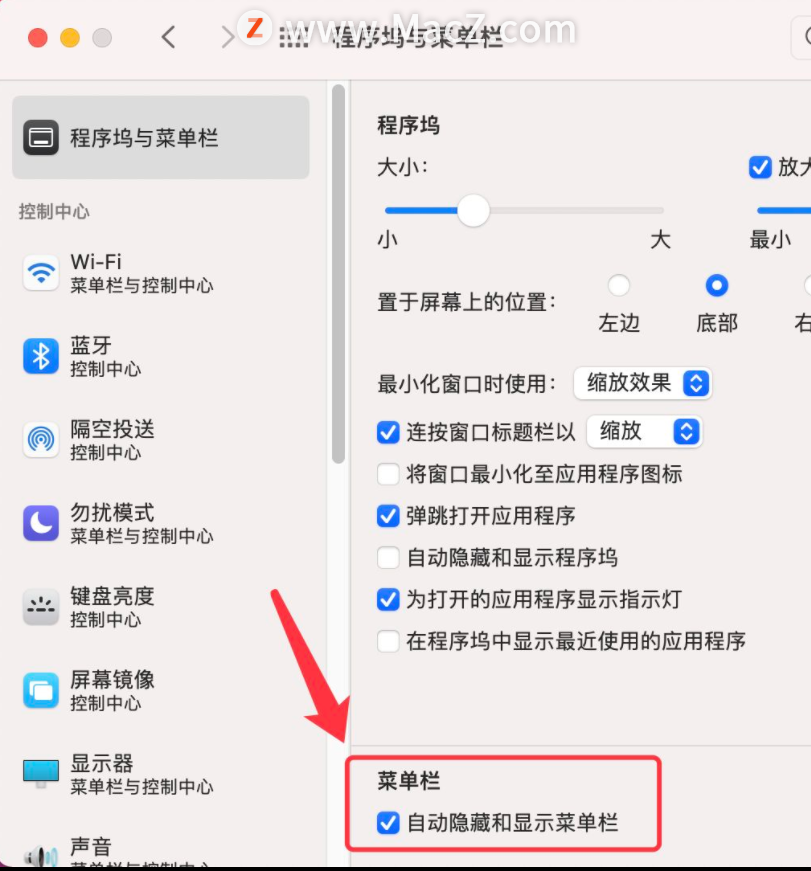
4.回到电脑桌面,即可看桌面顶上的菜单栏隐藏了。当想要显示时,把鼠标移动到顶部就可以看到了。
二.如何自定义菜单栏
1.调整Mac菜单栏中的应用图标位置
按住 command 键,然后拖动菜单栏中的应用图标,可随意摆放它们的位置。

2.删减Mac菜单栏中的图标
按住 command 键,直接将图标往下拖,即可让它不在菜单栏中显示(注意:此操作仅支持系统应用),如下图所示:
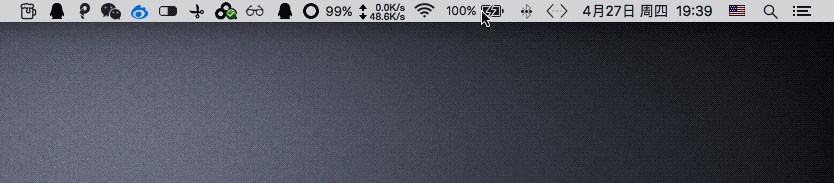
3.恢复Mac图标在菜单栏中显示
如果想让图标再次显示怎么办?打开【系统偏好设置】,勾选【在菜单栏中显示 x x】即可,如下图所示:
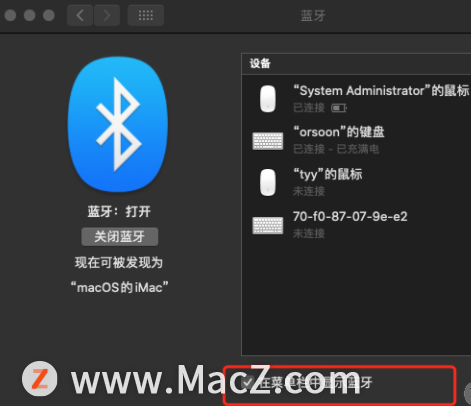
以上就是“Mac如何隐藏菜单栏和自定义菜单栏图标”全部内容,想学习更多Mac软件技巧及使用教程的快快关注macz网站吧。
攻略专题
查看更多-

- 《坦克连》新手必备十条小建议
- 110 2025-02-18
-

- 《少年西游记2》毕月乌技能介绍
- 139 2025-02-18
-

- 《职场浮生记》黄萍萍彩礼介绍
- 122 2025-02-18
-

- 《坦克连》新手轻坦爬线选择
- 192 2025-02-18
-

- 《仙剑世界》自选五星选择推荐
- 101 2025-02-18
-

- 《坦克连》轻坦配件选择推荐
- 134 2025-02-18
热门游戏
查看更多-

- 快听小说 3.2.4
- 新闻阅读 | 83.4 MB
-

- 360漫画破解版全部免费看 1.0.0
- 漫画 | 222.73 MB
-

- 社团学姐在线观看下拉式漫画免费 1.0.0
- 漫画 | 222.73 MB
-

- 樱花漫画免费漫画在线入口页面 1.0.0
- 漫画 | 222.73 MB
-

- 亲子餐厅免费阅读 1.0.0
- 漫画 | 222.73 MB
-






